[CS-Linux] 리눅스 시스템 모니터링 명령어
리눅스 환경에는 리소스들을 확인할 수 있는 다양한 명령어들이 있다.
이 명령어 들에 대해서 알아보자!
uname
시스템과 커널의 정보를 확인할 수 있는 명령어이다.
uname [option]Option
- [-a, --all] : 전체 내용 출력
- [-s, --kernel-name] : 커널 명 출력
- [-n, --nodename] : 네트워크 노드의 호스트 명 출력
- [-r, --kernel-release] : 커널 릴리즈 정보 출력
- [-v, -kernel-version] : 커널 버전 출력
- [-m, --machine] : 머신 하드웨어 이름 출력
- [-p, --processor] : 프로세서 종류 또는 'unknown' 출력
- [-i,- -hardware-platform ] : 하드웨어 플랫폼 또는 'unknown' 출력
- [-o, --operating-system ] : 운영체제 'unknown' 출력

ifconfig
시스템에 설정된 네트워크 인터페이스의 상태를 확인 및 변경할 수 있는 명령어이다.
ifconfig [option]출력 내용의 의미
- [eth0, eth1] : 흔히 랜 카드라고 불리는 유선 네트워크 인터페이스
- [lo] : 루프 백 인터페이스로 자기자신과 통신하는데 사용하는 가상 장치다. IP가 127.0.0.1 이며 IP주소는 서버에 하나씩 부여되는 것이 아니라 네트워크 인터페이스에 할당되기 때문에 각 네트워크 인터페이스마다 다른 IP주소를 가지고 있다.
- [HWaddr] : 네트워크 인터페이스의 하드웨어 주소(MAC Address)
- [inetaddr] : 네트워크 인터페이스에 할당된 IP 주소
- [Bcast] : 브로드캐스트 주소
- [Mask] : 넷마스크
- [MTU] : 네트워크 최대 전송 단위(Maxium Transfer Unit)
- [RX packets] : 받은 패킷 정보
- [TX packets] : 보낸 패킷 정보
- [collision] : 충돌된 패킷 수
- [Interrupt] : 네트워크 인터페이스가 사용하는 인터럽트 번호
옵션은 구동 방식은 아래 블로그 내용 확인!
[CS] SSH 와 ifconfig
SSH란?Secure Shell의 줄임말로, 원격 호스트에 접속하기 위해 사용되는 보안 프로토콜이다.기존 원격 접속은 텔넷(Telnet)방식을 이용했는데 암호화를 제공하지 않아 보안상 취약하다는 단점이 있었
slowprogramer.tistory.com
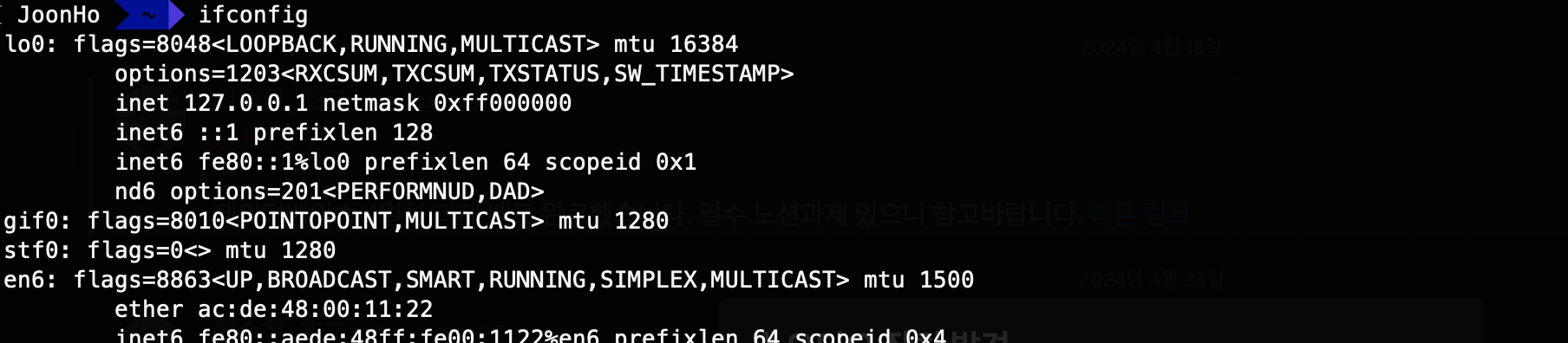
top
운영체제 작업 내역 모니터링 명령어이다.
실시간으로 각 프로세스들의 CPU, Memory 점유율을 볼 수 있다.
top
출력 내용 의미
- [PID] : 프로세스 ID
- [USER] : 프로세스를 실행시킨 사용자 ID
- [PR] : 프로세스의 우선순위
- [NI] : NICE 값, 마이너스를 가지는 값이 우선순위가 높음
- [VIRT] : 가상 메모리의 사용량(SWAP+RES)
- [RES] : 현재 페이지가 상주하고 있는 크기
- [SHR] : 가상 메모리 중 사용중인 메모리를 제외한 잔여 가상 메모리
- [S] : 프로세스의 상태
- [%CPU] : 프로세스가 사용하는 CPU의 사용률
- [%MEM] : 프로세스가 사용하는 메모리의 사용률
- [TIME+] : 프로세스가 CPU를 사용한 시간
- [COMMAND] : 실행된 명령어
정렬 기준 바꾸기
- [SHIFT + M] : 메모리 사용률 정렬
- [SHIFT + N] : PID 기준 정렬
- [SHIFT + P] : CPU 사용률 정렬
- [SHIFT + T] : 실행시간 기준 정렬
- [SHIFT + R] : 정렬 기준변경 (오름차순인 경우 내림차순으로, 내림차순인 경우 오름차순으로 변경)
옵션
- a : 메모리 사용에 따라 정렬
- b : 배치 모드에서 시작
- c : 명령어 대신 명령어 라인을 보여줌
- d : 업데이트 간격을 조정
- h : 도움말
- H : 모든 개별 쓰레드가 보여짐
- i : 좀비(zombie) 또는 Idle 상태의 것들은 무시됨
- m : VIRT 대신 USED를 보고
- M : 메모리 유닛(K/M/G)을 보여줌
- n : 반복의 최대 수를 지정
- P : 지정된 프로세스 ID들만 보여줌
- s : 보안 모드로 시작
- S : 누적 시간 모드로 시작. 활성화되면 각 프로세스는 CPU를 사용한 시간과 함께 출력
- u : 지정된 유효 사용자에 의한 프로세스만 보여줌
- U : 지정된 사용자에 의한 프로세스만 보여줌. 사용자는 실제, 유효한, 저장된 및 파일시스템 UID를 의미
- v : 프로그램 라이브러리 버전을 출력
실행 중 명령어
- 스페이스바 누름 : 화면 갱신
- k : kill 명령
- r : nice 값 변경
nice는 우선순위를 뜻하며, -20 ~ 20 까지 사용가능. 낮을수록 우선권이 높음. 기본값은 0 - Z : 화면 출력 색상 변경
- a 또는 w를 누르면 색상이 순차적으로 변경되며 보여줌
- z : Z로 변경된 출력 색상과 기본 출력 색상간 전환
- B : 글자 두껍게
- l : top 출력 상단의 load avg 항목 on/off
- t : top 출력 상단의 프로세스와 cpu 항목 on/off
- m : top 출력 상단의 메모리 항목 on/off
- O : 화면 정렬(sort) 기준 지정
- r : nice 조정 (-20 ~ 20. 우선순위 높음 ~ 낮음)
- q : top 종료
free
메모리에 대한 정보를 확인하는 명령어 이다.
free [옵션]
출력 내용의 의미
- [MEM] : 실제 메모리
- [Swap] : 일종의 가상 메모리
- [Buffers] : 일부 프로세스에 의해 발생한 임시 메모리
- [Cached] : 기존에 실행된 프로그램들이 사용했던 메모리로 실행 중이거나 새로 시작될 프로그램들이 필요할 때 빠르게 재 사용할 수 있는 메모리 영역
옵션
- -b, -k, -m, -g : 바이트, 킬로바이트, 메가바이트, 기가바이트 단위로 출력
- --tera, --peta : 테라바이트, 페타바이트 단위로 출력
- -h, --human : 자동으로 단위를 조정해서 출력
- -w, --wide : 와이드 모드로 실행. cache와 buffers 를 따로 출력
- -c, --count : 지정된 반복만큼 결과 출력
- -l, --lohi : 최고/최저 메모리 상황 출력. Low 와 High 로 구분되어 출력
- -s, --sceonds : 지정된 n초 마다 출력
- -t, --total : 합계가 계산된 결과를 Total line 에 출력
vmstat
시스템 작업, 하드웨어 및 시스템 정보를 확인할 수 있다.
메모리, 페이징, 블록장치의 I/O, CPU상태 등을 볼 수 있다.
vmstat [option]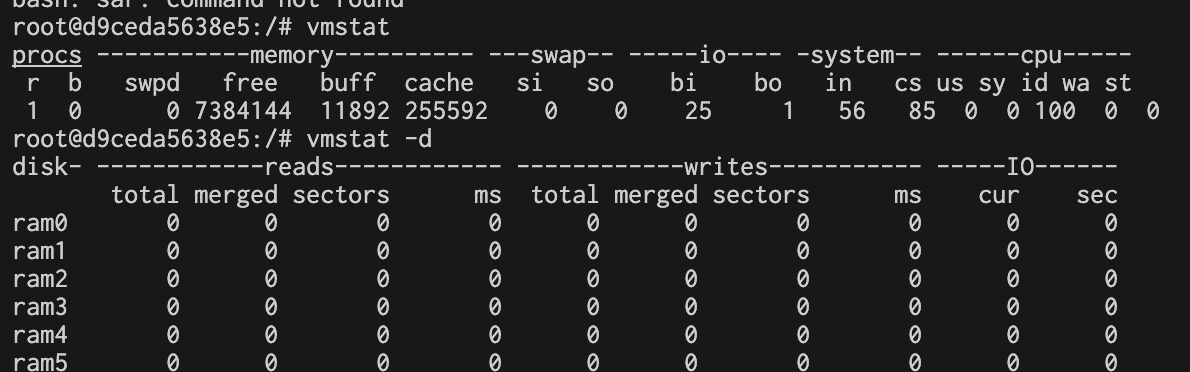
옵션
- -t : 날짜 + 시간을 출력
- -w : 출력 결과의 너비를 맞춤
- -f : 부팅 후 포크된 수
- -d : 디스크 상태 조회
- -a : buffer와 cache 대신 active와 inactive 메모리 사용량에 대한 결과를 출력
- -s : 부팅되었을 때부터 OS상에서 수행된 이벤트와 메모리 사용량에 대한 통계 테이블 출력
- -S : 출력되는 데이터 단위 지정 (k, K, m, M = 1000, 1024, 1,000,000, 1,048,576으로 나눈 값으로 출력)
출력 내용 의미
procs
- r : cpu 접근 대기 중인 실행 가능한 프로세스 수
- b : I/O 자원을 할당 받지 못해 블록된 프로세스의 수. 해당 수치가 높으면 디스크 IO가 지연되는 것으로 판단할 수 있습니다.
memory
- swpd : 사용된 가상 메모리
- free : 사용 가능한 여유 메모리
- buff : 버퍼로 사용된 메모리
- cache : 페이지 캐시로 사용된 메모리
- inactive : 사용되지 않은 메모리 양 (-a 옵션 사용 시 출력)
- active : 사용중인 메모리 양 (-a 옵션 사용 시 출력)
swap
- si (swap-in) : swap-in 된 메모리의 양 (kb)
- so (swap-out) : swap-out 된 메모리의 양 (kb). 스왑 아웃이 지속적으로 발생하였다면 메모리 부족을 의심해 볼 수 있습니다.
io
- bi (block in) : 블록 디바이스에서 읽은 블록 수
- bo (block out) : 블록 디바이스에 쓴 블록 수
system
- in (interrupt) : 초당 인터럽수 수
- cs (context switch) : 초당 컨텍스트 스위치 수
cpu
- us : 유저 코드가 소요한 CPU 사용 시간
- sy : 커널 코드가 소요한 CPU 사용 시간
- id : idle 시간 (idle : 컴퓨터가 작업을 하지 않는 유휴 상태)
- wa : IO 대기 시간
- st (stolen) : 가상 머신 실행 시간 (가상 머신으로부터 뺏긴 시간)
reads
- total : 성공한 모든 읽기 작업 수
- merged : grouped reads (I/O 결과)
- sectors : 성공적으로 읽은 섹터 수
- ms : 쓰기 작업을 하는데 소요된 시간 (millisecond)
writes
- total : 성공한 모든 쓰기 작업 수
- merged : grouped writes (I/O 결과)
- sectors : 성공적으로 쓴 섹터 수
- ms : 쓰기 작업을 하는데 소요된 시간 (millisecond)
I/O (입출력)
- cur : 현재 수행중인 I/O 수
- sec : I/O를 수행하는데 소요된 시간 (second)
iostat
디스크 입출력에 대한 통계정보를 측정할 수 있는 명령어이다.
처리량이나 사용률, 대기열 길이와 트랜잭션 비율 그리고 서비스 시간 등의 정보를 확인할 수 있다.
sysstat 패키지를 설치하면 사용할 수 있다.
apt install syssatat
iostat [옵션] [인터벌] [횟수]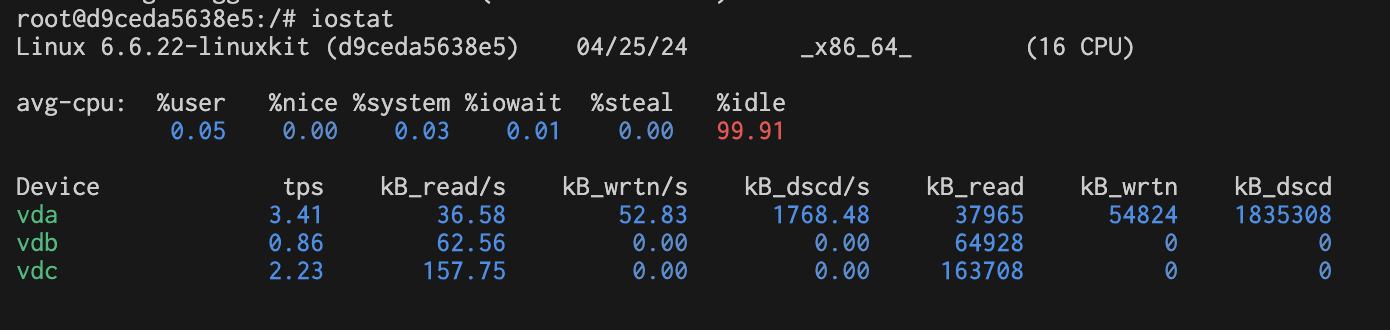
옵션
| 옵션 | 설명 |
| -c | cpu 사용량 출력 |
| -d | 디스크 사용량 출력 |
| -k | 블럭 단위에서 킬로바이트로 정보 출력 |
| -m | 블럭 단위에서 메가바이트로 정보 출력 |
| -p | 파티션 당 통계 포함 |
| -t | 타임스테프 출력 |
| -x | 확장 정보 |
| -z | 사용량이 0인 정보는 제외 |
출력 내용 의미
CPU 관련 정보
% user CPU가 User 모드에서 사용된 시간의 비율
| %nice | 작업 우선순위 정책에 의해 우선순위가 바뀐 프로세스가 사용한 시간의 비율 |
| %system | CPU가 시스템 모드에서 사용된 시간의 비율 |
| %iowait | 디스크 입출력을 기다리는데 사용된 시간의 비율 |
| %steal | Steal CPU의 작동 시간 |
| %idle | 디스크 입출력을 대기하지 않은 대기 상태의 시간 비율 |
디스크 드라이브 관련 정보
| tps | 디스크 디바이스에서 초당 처리한 입출력 작업의 개수 |
| Blk_read/s | 디스크에서 초당 읽어들인 블럭의 개수 |
| Blk_wrtn/s | 디스크로 초당 쓰여진 블럭의 개수 |
| Blk_read | 총 읽어들인 블럭 개수 |
| Blk_wrtn | 총 쓰여진 블럭 개수 |
| kB_read/s | 디스크로부터 읽은 데이터의 양 (초당 킬로바이트) |
| kB_wrtn/s | 디스크로 쓰여진 데이터의 양 (초당 킬로바이트) |
| kB_read | 디스크로부터 읽은 데이터의 총량 (킬로바이트) |
| kB_wrtn | 디스크로부터 쓰여진 데이터의 총량( 킬로바이트) |
| MB_read/s | 디스크로부터 읽는 데이터의 양 (초당 메가바이트) |
| MB_wrtn/s | 디스크로부터 쓰여진 데이터 양 (초당 메가바이트) |
| MB_read | 디스크로부터 읽은 데이터의 총량 (메가바이트) |
| MB_wrtn | 디스크로부터 쓰여진 데이터의 총량 (메가바이트) |
| rrqm/s | 디바이스 큐에 대기중인 초당 읽기 요청의 건수 |
| wrqm/s | 디바이스 큐에 대기중인 초당 쓰기 요청의 건수 |
| r/s | 디바이스에 요청한 초당 읽기 요청의 건수 |
| w/s | 디바이스에 요청한 초당 쓰기 요청의 건수 |
| rsec/s | 디바이스에서 초당 읽어들인 섹터의 개수 |
| wsec/s | 디바이스로 초당 기록한 섹터의 수 |
| rkB/s | 디바이스에서 읽어들인 초당 데이터의 양 (킬로바이트) |
| wkB/s | 디바이스로 쓴 초당 데이터의 양 (킬로바이트) |
| rMB/s | 디바이스에서 읽어들인 초당 데이터의 양 (메가바이트) |
| wMB/s | 디바이스로 쓴 초당 데이터의 양 (메가바이트) |
| avgrq-sz | 디바이스에 요청한 초당 평균 데이터의 크기 |
| avgqu-sz | 디바이스에 요청한 초당 평균 큐 길이 |
| await | 디바이스에서 처리되기 위해서 요청된 입출력의 평균 시간. (큐에서 소요된 시간과 처리된 시간이 합쳐져 출력) |
| svctm | 디바이스에서 처리한 입출력의 평균 시간 |
| %util | 디바이스에서 요청한 입출력 작업을 수행하기 위해 사용한 CPU 시간의 비율. 이 값이 100%에 근접할 경우 디바이스가 Saturation(한계에 도달) 되었다고 판단할 수 있음. |
netstat
네트워크 접속, 라이팅 테이블, 네트워크 인터페이스의 통계 정보를 보여주는 도구이다.
net-tools 설치 후 사용 할 수 있다.
apt install net-tools
netstat [option] [prot_num or service_name]옵션
| 옵션 | 설명 |
| -l (listen) | 연결 가능한 상태 |
| -n (number port) | 포트 넘버 |
| -t (tcp) | tcp |
| -u (udp) | udp |
| -p (PID) | 프로그램 이름 / PID 번호 |
| -a (all) | 모두 |
| -i | 이더넷 카드별 정상/에러/드랍 송수신 패킷 수 확인 |
| -r (routing table) | 라우팅 테이블 |
| -s | 네트워크 통계이다. 프로토콜별로 통계를 표시한다. 기본값으로 IP, ICMP, TCP, UDP 이다. |
| -b | 각 연결 또는 수신 대기 포트를 만드는데 관련된 실행프로그램을 표시한다. 잘 알려진 실행 프로그램에서 여러 독립 구성 요소를 호스팅하는 경우에는 연결 또는 수신 대기 포트를 만드는데 관련된 구성 요소의 시퀀스가 표시된다. 이런 경우에는 실행 프로그램 이름이 아래쪽 대괄호 안에 표시되고 위에는 TCP/IP에 도달할 때까지 호출된 구성 요소가 표시되어있다. 이 옵션은 시간이 오래걸리며 권한이 없으면 실패한다. |
| -e | 이더넷 통계를 표시한다. 이 옵션은 s와 같이 사용될 수 있다. |
| -v | -b 옵션과 함께 사용하면 모든 실행 프로그램에 대한 연결또는 수신 대기 포트를 만드는데 관련된 구성 요소의 시퀀스를 표시한다. |
자주 사용하는 옵션들
- netstat -nap : 연결을 기다리는 목록과 프로그램을 보여준다.
- netstat -an | grep 포트번호 : 특정 포트가 사용 중인지 확인한다.
- netstat -nlpt : TCP listening 상태의 포트와 프로그램을 보여준다.
- netstat -anb : 자세한 라이브러리까지 보여주어 유용성이 커 보이지만 결과를 호출하는 시간이 오래걸린다.
- netstat -ano : -anb 대용으로 사용되어서 PID를 표시한다.
netstat뒤에 숫자를 붙이면 해당 초마다 반복해서 결과가 나온다.
상태값 들
| 상태 값 | 설명 |
| CLOSED | 완전히 연결이 종료된 상태 |
| CLOSING | 흔하지 않으나 주로 확인 메세지가 전송 도중 유실된 상태 |
| CLOSE_WAIT | TCP연결이 상위 응용프로그램 레벨로부터 연결 종료를 기다리는 상태 |
| ESTABLISHED | 서버와 클라이언트 간에 세션 연결이 성립되어 통신이 이루어지고 있는 상태 (클라이언트가 서버의 SYN을 받아서 세션이 연결된 상태) |
| FIN_WAIT1 | 클라이언트가 서버에게 연결을 끊고자 요청하는 상태 (FIN을 보낸 상태) |
| FIN_WAIT2 | 서버가 클라이언트로부터 연결 종료 응답을 기다리는 상태 (서버가 클라이언트로부터 FIN 받은 후, 클라이언트에게 ACK 보냈을 때) |
| LAST_ACK | 호스트가 원격지 호스트의 연결 종료 요구 승인을 기다리는 상태 (서버가 클라이언트에게 FIN을 보냈을 때) |
| LISTEN | 서버의 데몬이 떠 있어서 클라이언트의 접속 요청을 기다리고 있는 상태 |
| SYN_SENT | 클라이언트가 서버에게 연결을 요청한 상태 |
| SYN_RECEIVED | 서버가 클라이언트로부터 접속 요구(SYN)를 받아 클라이언트에게 응답 (SYN/ACK)하였지만, 아직 클라이언트에게 확인 메세지 (ACK)는 받지 못한 상태 |
| TIME_WAIT | 연결은 종료되었지만 당분간 소켓을 열어놓은 상태, 약 1분정도이며 시간이 지나면 사라짐 |
| UNKNOWN | 소켓의 상태는 알 수 없음 |
df
파일 시스템 디스크 공간을 확인하는 명령어이다.
df [option]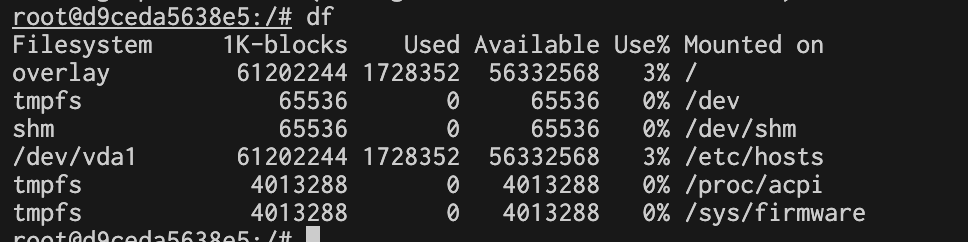
옵션
| 항목 | 설명 |
| -c | 출력을 콜론으로 구분된 형식으로 표시합니다. |
| -F { output1 output2 output3 … } | 출력 매개변수에서 표제에 지정되는 값만 표시합니다. 기본적으로 파일 시스템 및 블록 할당 표제는 항상 켜집니다.다음 값이 표제에 대해 허용됩니다.%m마운트 위치%u사용함%z사용 백분율%f사용 가능%l사용된 Inode%n사용 가능한 inode%p사용된 inode의 백분율 |
| -g | 통계를 GB 블록 단위로 표시합니다. 파일 시스템 통계에 대한 출력 값은 바이트 단위의 각 단위 값이 상당히 크기 때문에 부동 소수점 숫자 형식입니다. |
| -i | 파일 시스템에 대해 사용된 inode 수와 사용 중인 inode의 백분율을 표시합니다. 이 출력이 지정된 파일 시스템이 마운트될 때의 디폴트입니다. |
| -I | 파일 시스템의 총 블록의 수, 사용 가능한 공간 및 사용된 공간, 사용된 공간의 퍼센트 및 마운트 위치를 표시합니다. |
| -k | 통계를 1024바이트 블록 단위로 표시합니다. |
| -m | 통계를 MB 블록 단위로 표시합니다. 파일 시스템 통계에 대한 출력 값은 바이트 단위의 각 단위 값이 상당히 크기 때문에 부동 소수점 숫자 형식입니다. |
| -M | 파일 시스템의 마운트 위치 정보를 두 번째 열에 표시합니다. |
| -P | 파일 시스템에 대한 정보를 POSIX와 호환되는 형식으로 표시합니다.-P 플래그를 지정하는 경우, 헤더 행은 다음과 유사하게 나타납니다. Filesystem 512-blocks Used Available Capacity Mounted on\n -k, -m 또는 -g 플래그가 -P 플래그 외에 지정되는 경우, 열 표제 512블록이 이들 플래그 중에서 -P 플래그와 함께 사용되는 플래그에 따라서 해당 단위로 대체됩니다. 파일 시스템 통계는 다음 순서로 한 행에 표시됩니다. FileSystem, TotalSpace, UsedSpace, FreeSpace, UsedPercentage, MountPoint |
| -s | 명령행 인수별로 마운트 해제된 JFS 또는 고급 JFS 파일 시스템에 대한 통계를 표시합니다. 지정된 인수가 없는 경우 -s 플래그는 효과가 없습니다. 인수에 의해 지정된 파일 시스템이 현재 마운트되거나 인수가 파일인 경우 -s 플래그는 해당하는 특정 인수에 대해 효과가 없습니다. 마운트 해제된 파일 시스템에 대한 통계를 수집하려면 인수가 JFS 또는 고급 JFS 파일 시스템 마운트 위치 또는 장치여야 하고 파일 시스템이 /etc/filesystems에 나열되어야 하며, 사용자가 해당 장치에 대한 읽기 액세스 권한이 있어야 합니다. |
| -t | 출력에 총 할당된 공간에 대한 수치를 포함합니다. |
| -T { local | remote | vfstype } | 파일 시스템의 유형으로 출력을 필터링합니다. 이 플래그는 다음 매개변수 중 하나를 가질 수 있습니다.local저널 파일 시스템(JFS) 및 확장 저널 파일 시스템(JFS2) 파일 시스템만 표시합니다.remote로컬이 아닌 모든 파일 시스템을 표시합니다.vfstype예를 들어 JFS, JFS2, NFS(Network File System) 버전 4(NFSv4) 등등의 특정 가상 파일 시스템(VFS)의 파일 시스템만 표시합니다. |
| -v | 지정된 파일 시스템에 대한 모든 정보를 표시합니다. |
sar
시스템에 활동에 관한 정보를 수집하여 출력 및 저장하는 명령어이다. 시간에 따라 시스템 사용율이 나타난다.
systat패키지 내에 포함되어 있어 설치를 해야 한다.
apt inatll sysstat
sar [ options ] [ <interval> [ <count> ] ]
옵션
| 옵션 | 설명 |
| -o 파일명 | 출력값을 주어진 파일명으로 binary로 저장 |
| -f 파일명 | binary로 저장된 값을 불러옴 |
| -A | 모든 정보를 출력 |
| -b | I/O관련 전송율 상태 정보를 출력 |
| -B | 페이징 통계 정보를 출력 |
| -c | 새롭게 생성되어 활동하는 프로세스의 정보를 출력 |
| -e hh:mm:dd | -f 또는 -o 옵션과 같이 사용되는 옵션으로 리포트의 종료시간 지정 |
| -n DEV | EDEV |
| -r | 메모리와 스왑 공간의 상태 출력 |
| -s hh:mm:dd | -f과 같이 사용되는 옵션으로 불러온 파일의 시간 지정 |
| -u | cpu의 정보 출력 |
| -v | 커널 테이블과 파일에서의 inode상태 출력 |
| -w | 시스템의 switching 활동 상태 출력 |
| -W | 시스템의 swapping 상태 출력 |
| -q | 실행 큐에 쌓여있는 프로세스의 수, 시스템상의 프로세스 사이즈, 부하율등 |
ps
Process Satate의 약자로 현재 실행 중인 프로세스와 상태를 출력하는 명령어
ps [option]
옵션
| 옵션 | 설명 |
| -A | 모든 프로세스를 출력 |
| a (BSD) | 터미널과 연관된 프로세스를 출력, x 옵션과 같이 사용하여 모든 프로세스를 출력할 때 사용 |
| -a | 세션 리더를 제외하고 데몬 프로세스처럼 터미널에 종속되지 않은 모든 프로세스를 출력 |
| -e | 커널 프로세스를 제외한 모든 프로세스를 출력 |
| -f | 출력을 풀 포맷으로 표기 (유닉스 스타일) |
| UID, PID , PPID 등이 함께 표시 | |
| -l (System V) | |
| l (BSD) | 출력을 긴 포맷으로 표기 |
| 프로세스의 정보를 길게 보여주는 옵션으로 우선순위와 관련된 PRI 값과 NI 값을 확인 | |
| -o | 출력 포맷을 지정 |
| -M | 64비트 프로세스들을 출력 |
| -m | 프로세스뿐만 아니라 커널 스레드도 출력 |
| -p | 특정 PID를 지정하여 출력 |
| -r | 현재 실행 중인 프로세스 출력 |
| u (BSD) | 프로세스의 소유자를 기준으로 출력 |
| -u [사용자] | 특정 사용자의 프로세스 정보를 출력, 사용자를 지정하지 않는다면 현재 사용자 기준으로 출력 |
| x (BSD) | 데몬 프로세스처럼 터미널에 종속되지 않은 프로세스를 출력 |
| -x | 로그인 상태에 있는 동안 아직 완료되지 않은 프로세스를 출력. *유닉스 시스템은 사용자가 로그아웃한 뒤에도 임의의 프로세서가 계속 동작 가능 -> 해당 프로세서는 자신이 실행시킨 쉘이 없어도 계속 자신의 일을 수행하는 데 이 프로세스는 해당 옵션 없이는 확인이 불가능 |
출력항목
| 항목 | 의미 |
| USER (BSD) UID (System V) |
프로세스 소유자의 이름 |
| PID | 프로세스의 식별 번호 |
| PPID | 부모 프로세스의 PID |
| %CPU | CPU 사용 비율의 추정치 (BSD) |
| %MEM | Memory 사용 비율의 추정치(BSD) |
| VSZ | K 단위 또는 페이지 단위의 가상 메모리 사용량 |
| RSS | 실제 메모리 사용량 |
| TTY | 프로세스와 연결된 터미널 |
| S (System V) | |
| STAT (BSD) | 현재 프로세스의 상태 코드 |
| TIME | 총 CPU 사용 시간 |
| COMMAND | 프로세스의 실행 명령행 |
| STIME | 프로세스가 시작된 시간 혹은 날짜 |
| C (System V) | |
| CP (BSD) | 짧은 기간 동안의 CPU 사용률 |
| F | 플래그 |
| PRI | 실제 실행 우선순위 |
| NI | nice 우선순위 번호 |
참고 사이트
리눅스 명령어를 이용한 시스템 모니터링하기 | 와탭 블로그
리눅스 환경에서 시스템 성능 측정을 확인할 수 있는 다양한 명령어들을 통해 모니터링하는 방법에 대해 알아봅시다.
www.whatap.io
[리눅스] top 명령어 정리
[시스템의 전반적인 상황 실시간 모니터링] * top [옵션] * 옵션 -a : 메모리 사용에 따라 정렬 -b : 배치 모드에서 시작 -c : 명령어 대신 명령어 라인을 보여줌 -d : 업데이트 간격을 조정 -h : 도움말 -
jang8584.tistory.com
리눅스 free 명령어
free 명령어 free 명령어는 man 페이지에서 이렇게 정의되어 있다. 커널에서 사용하는 버퍼와 캐시뿐만 아니라 시스템에서 사용 가능한 물리적 메모리와 스왑 메모리의 총량을 표시합니다. 또한, fr
jaynamm.tistory.com
리눅스 시스템 모니터링 방법 이거하나로 끝!
리눅스 시스템 모니터링 방법 이거하나로 끝! 어느덧 리눅스라는 단어가 친숙해지고 CLI를 마우스보다 ...
blog.naver.com
[Linux Command] vmstat 명령어
vmstat [option] [delay [count]] 프로세스, 메모리, 페이징, I/O 블럭, CPU 활동 사항들의 정보를 출력하는 기능을 합니다. 옵션 -t : 날짜 + 시간을 출력 -w : 출력 결과의 너비를 맞춤 -f : 부팅 후 포크된 수 -
icarus8050.tistory.com
시스템 작업 모니터링(sar) - 시스템 관리 설명서: 고급 관리
시스템 작업 모니터링(sar) sar 명령을 사용하여 다음 작업을 수행합니다. 시스템 작업에 대한 데이터를 구성하고 확인합니다. 특별 요청에 따라 시스템 작업 데이터에 액세스합니다. 자동 보고서
docs.oracle.com
ps 명령어 및 옵션 - 리눅스 프로세스 관리 [Linux 명령어]
리눅스는 여러 프로세스가 동시에 수행될 수 있는 시스템입니다. 프로세스는 두 가지로 나뉘게 되는데 하나...
blog.naver.com